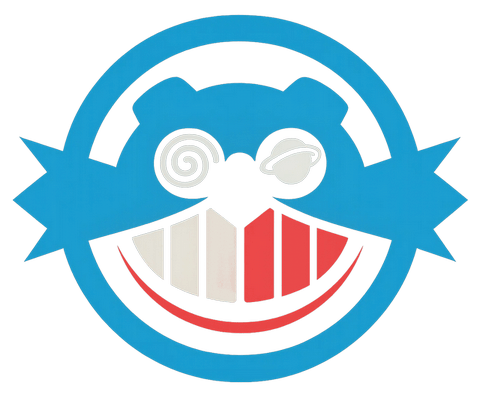Podłączamy konsolę SEGA Dreamcast do internetu (DreamPi)
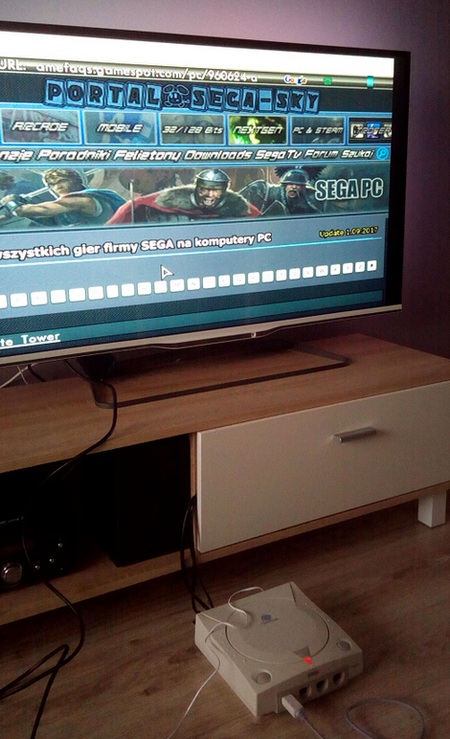
Długo trawało zanim udało mi się w końcu podłączyć konsolę SEGA Dreamcast do internetu. Miesiące prób i samozaparcia jednak nie poszły na marne. Mimo, że mamy rok 2018 to wszyscy fani nadal mogą cieszyć się sieciową zabawą na swojej ulubionej konsoli z zakręconym logo. To wszystko dzięki trójce muszkieterów (możecie również wesprzeć ich finansowo) takich jak Kazade, Shuouma i Pcwzrd13, którzy stworzyli aplikację, skrypty i przywrócili do życia serwery.
Czas więc, zacząć pierwszy polski poradnik, który za rączkę i w prosty sposób pomoże Wam w pełnej konfiguracji. Kto wie, może już chwilę spotkamy się na jakimś wspólnym turnieju?
Wideo poradnik "krok po kroku" autorstwa Pcwzrd13 znajdziecie pod tym linkiem: www.youtube.com/watch?v=VgRLnj2YR3s
Na start potrzebujemy:
- Konsola SEGA Dreamcast ze sprawnym modemem (33k lub 56k)
- Obraz najnowszej wersji DreamPi na karcie SD - blog.kazade.co.uk/2018/
- Program Win32 Disc Imager (dla Windows) - sourceforge.net/projects/win32diskimager/
- Przeglądarka typu PlanetWeb lub XDP do konfiguracji ustawień sieciowych DC - http://www.psilocybindreams.com/pc/download/
- Raspberry Pi (dowolny model mający USB), koszt od 40 do 200zł w zależności od modelu
- Wi-Fi Dongle obsługujące Linuxa np. TP Link TL-725N (jeśli Pi nie ma go w standardzie), koszt 24zł
- Fax Modem USB typu Dell NW147 lub Lenovo RD02-D400 na chipset'ie Conexat RD02-D400. Koszt 40-60zł.
- Symulator/modulator napięcia aka Line Voltage Inducer (LVI). Dla konsol PAL wymagający zasilania 9v (modemy NTSC) lub 18v (modemy PAL). Konsole NTSC nie wymagają zasilania. Więcej informacji o modulatorach LVI znajdziecie pod tym linkiem oraz na naszym forum.
- Dwa kable RJ11 (do modemu telefonicznego), chyba że wmontowaliście je w LVI
- Ładowarka od smartfona (jeśli Pi wymaga więcej napięcia, wybierzcie mocniejszą)
- Opcjonalnie klawiatura USB i kabel HDMI (przy połączeniu przez Wi-Fi)
Faza 1 (dostęp po kablu)
Zakładam, że macie już wszystko co nam będzie potrzebne, więc przystępujemy do podłączania wszystkich urządzeń.
W pierwszej kolejności nagrywamy na karcie SD (min. 2GB) obraz DreamPi przy pomocy Win32 Disc Imager. Wskazujemy obraz i wybieramy naszą kartę. Po czym zaznaczamy Zapisz (Write) i czekamy chwilę aż aplikacja przygotuje w 100% nasz nośnik. Nie zaznaczajcie innych opcji.
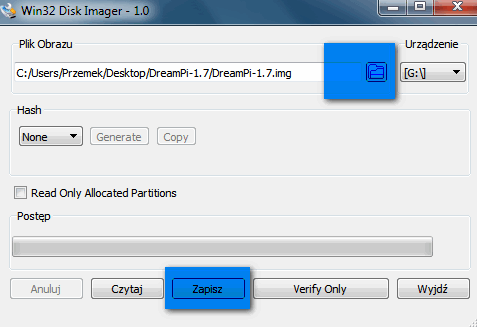
Podłączamy do Raspberry Pi kartę SD, modem USB, wpinamy kabel ethernet/lan, kablami modemowymi łączymy modem w DeCe z modulatorem napięcia, oraz modemem Dell/Lenovo. Włączamy ładowarkę do sieci i czekamy aż DreamPi się załaduje. Poprawne uruchomienie zasygnalizują dwie palące się łącznie na zielono diody w modemie Dell/Lenovo.

Przystępujemy do konfiguracji w konsoli Dreamcast.
Uruchamiamy przeglądarkę np. PlanetWeb ew. XDP lub grę mającą opcję konfiguracji opcji internetowych (np. Quake III Arena).
W ustawieniach internetowych wpisujemy jak poniżej (pierwsza strona oprócz pierwszego DNS jest właściwie dowolna - ja używałem PlanetWeb):
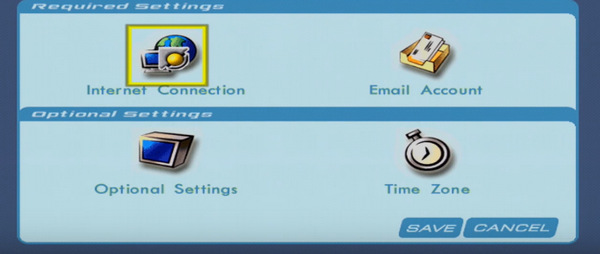
Część / strona 1
Ja wpisałem jak poniżej.
- Your Real Name: wpisz cokolwiek byle nie było pusto
- User Login: cokolwiek byle nie pusto
- Password: wpisz cokolwiek byle nie pusto
- Dial Up Number: wpisz 111-1111 bądź zostaw puste
- Backup Number: zostaw puste
- DNS1: 0.0.0.0 (ew. do gier multiplayer przydaje się wpisanie DNS1 na: 46.101.91.123)
- DNS2: 0.0.0.0
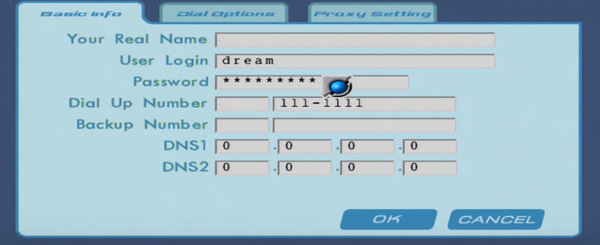
Część / strona 2
- Area code you are dialing from: zostaw puste
- Long distance call prefix: zostaw puste
- Call waiting prefix: zostaw puste
- Outside dial prefix: zostaw puste
- Modem Init: Użyj domyślnego "AT&F0" (ostatni znak to zero)
- Dial: Tone
- Dial area code: Off
- Blind Dial: On
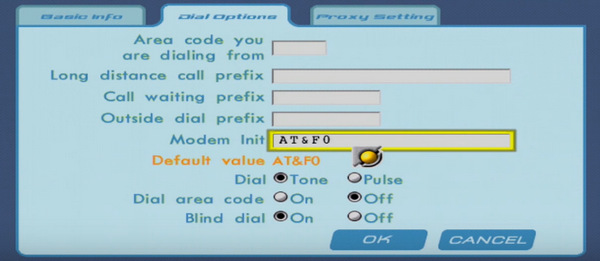
Część / strona 3
- Use Proxy: No
- Proxy server name: zostaw puste
- Proxy port: zostaw puste
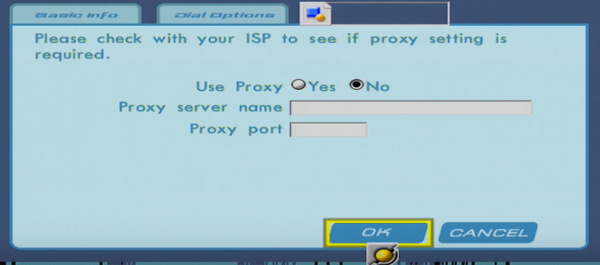
Zapisujemy (Save-ujemy) ustawienia w pamięci wew. konsoli.
Wybieramy stronę www wpisując jej adres (radzę testować te, które nie korzystają z najnowszych technologii np. Google czy nasz portal - przeglądarka DC może ich nie wspierać) lub grę z opcją online i cieszymy się ponownym podłączeniem Makarona do sieci.
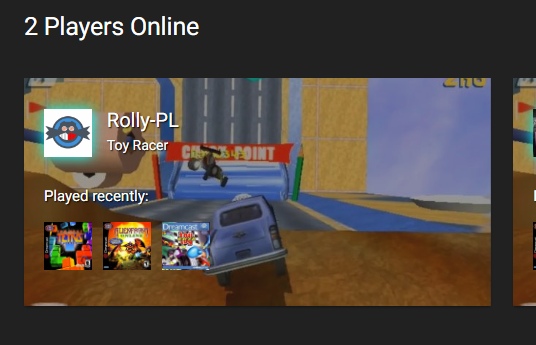
Faza 2 (dostęp po WiFi - skuteczny w moim przypadku)
Przystępujemy do podłączania wszystkich urządzeń.
Nagrywamy na karcie SD (min. 2GB) obraz DreamPi przy pomocy Win32 Disc Imager. Wskazujemy obraz i wybieramy naszą kartę. Po czym zaznaczamy Zapisz (Write) i czekamy chwilę aż aplikacja przygotuje w 100% nasz nośnik. Nie zaznaczajcie innych opcji.
Podłączamy do Raspberry Pi kartę SD, modem USB, wpinamy dongle Wi-Fi (jeśli nasze Pi go nie posiada), kablami modemowymi łączymy modem w DeCe z modulatorem napięcia, oraz modemem Dell/Lenovo. Konieczne będzie wpięcie do Pi klawiatury USB i kabla hdmi do ekranu TV bądź monitora.
Włączamy ładowarkę do sieci i czekamy aż DreamPi się załaduje.
Po pełnym załadowaniu DreamPi na ekranie monitora przy pomocy klawiatury wbijamy:
Login / username: pi
Password: raspberry
Uruchamiamy konfigurację WiFi wklepując: sudo wificonfig
Pojawią się następujące opcje:
- Enable Wi-Fi - włącz Wi-Fi adapter.
- Disable Wi-Fi - Wyłącz the Wi-Fi adapter.
- Add Wi-Fi Network - Dodaje sieć Wi-Fi i włącza adapter Wi-Fi.
- Delete Wi-Fi Networks - Usuwa wszystkie sieci Wi-Fi.
My natomiast postępujemy przy pierwszej konfiguracji Wi-Fi następująco:
- Wybieramy 'Add Wi-Fi Network' wpisując 3 i wciskając Enter.
- Następnie w zależności od typu naszego połączenia Wi-Fi wybieramy 1 dla sieci z hasłem, bądź 2 dla sieci otwartych.
- Kolejno wpisujemy nazwę naszej sieci Wi-Fi SSID (np. Dom) i wciskamy Enter.
- Wpisz swoje hasło dla zabezpieczonej sieci Wi-Fi i wciśnij Enter. Ten krok będzie pominięty jeśli wybraliście wcześniej sieć otwartą.
- Potwierdź ustawienia wpisując 'y' na tak lub 'n' jeśli rezygnujesz i wciśnij Enter.
- Wpisz sudo reboot i wciśnij Enter aby zresetować Pi.
Po ponownym włączeniu Pi, poprawne połączenie z Wi-Fi zasygnalizują dwie palące się łącznie na zielono diody w modemie Dell/Lenovo. Konfiguracji w konsoli Dreamcast wygląda identycznie jak w Fazie 1.
Po wybraniu strony w przeglądarce bądź załadowaniu gry DeCek powinien poinformować o uruchomieniu modemu, dialingu i połączyć się z siecią (zarówno Faza 1 jak i Faza 2). Wygląda to wtedy jak na poniższym moim zdjęciu.
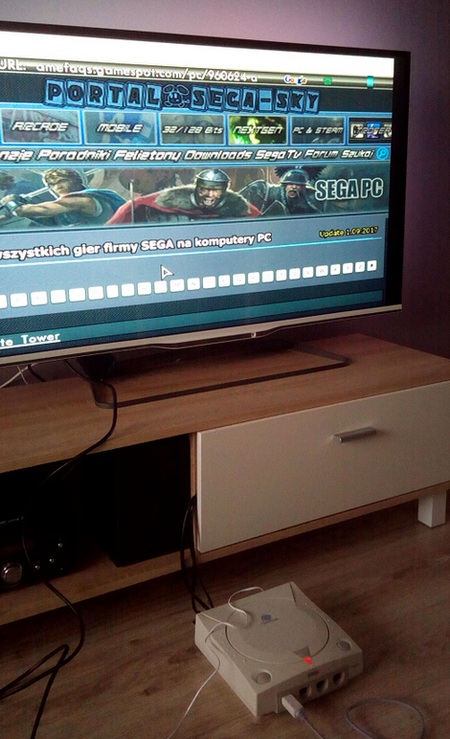
FAQ / Problemy i rozwiązania:
1. Raspberry Pi nie chce załadować obrazu po podłączeniu sprzętu do tego mini-komputera. Cały czas dioda Pi pali się na czerwono.
Wykonaj format karty SD i ponownie wgraj obraz DreamPi. Zmień ładowarkę na mocniejszą, lub odłącz nieużywany sprzęt z portów USB.
2. Diody w linuxowym modemie nie palą się na zielono, bądź pali się tylko jedna z nich.
Modem nie może być podróbką (tzw. softmodem). Sprawdź chipset na papierowej tabliczce. Sprawdź zasilanie ładowarki Pi, ew. przełącz go w inny port USB. Jeśli nadal świeci się tylko jedna dioda skorzystaj z połączenia przez wi-fi lub kabel i vice versa. Upewnij się, że modulator napięcia (LVI) działa, sprawdź jego baterie, ew. połączenie USB.
Ostatnia czynność to podłączenie zestawu do innego operatora internetowego (ISP) u rodziny lub znajomych ew. podłączenie internetu przez hotspot z telefonu komórkowego.
3. Modem działa poprawnie, świecą się na nim 2 zielone diody. Mimo to Dreamcast nie ładuje stron, wyrzuca po chwili niedostępność hosta, ładuje strony w nieskończoność. Serwery nie odpowiadają.
Spróbuj skorzystać z połączenia Wi-Fi (dokup dongle) jeśli łączyłeś się przez kabel wpięty do Pi i na odwrót jeśli łączyłeś się bezprzewodowo. Testowo wyłącz/włącz DMZ w ustawieniach routera dla swojego IP (znajdziesz je w pkt. 8).
4. Modem w konsoli Dreamcast nie odpowiada, mimo iż reszta działa lub informuje, że jest zajęty.
Wyjmij go z konsoli, wyczyść, przedmuchaj. Ew. możesz go rozkręcić przy czym pamiętaj / wykonaj zdjęcia jak był złożony, jeśli nigdy tego nie robiłeś.
Ewentualnie podłącz zestaw od innego operatora internetowego (rodzina lub znajomi) lub podłącz internet przez hotspot z telefonu komórkowego.
5. Konsola Dreamcast nie zapisuje mi moich ustawień internetowych.
Skorzystaj z innej przeglądarki i opcji (np. XDP) lub gry Quake 3 Arena. Pamięć wew. ustawień konsoli zresetujesz trzymając (już gdy włączasz konsolę) w porcie kontrolera B, klawisze X+B aż do pojawienia się daty.
6. Nic nie działa...
Upewnij się, że mini-komputer ma sprawne wejścia USB i na kartę SD, kable nie są poprzecinane oraz bardzo długie (nie zaleca się dłuższych niż 3 metry), modem i LVI są sprawne. Zwrócić uwagę czy obraz DreamPi załadował się poprawnie (brak pomarańczowej/czerwonej diody). Podłącz mocniejszą ładowarkę.
7. Strony otwierają się, mimo to nie mogę połączyć się z serwerami gier lub połączenie zostaje przerwane po kilku minutach gry.
W większości przypadków gry wymagają ręcznego wpisania pierwszego adresu DNS na: 46.101.91.123 w ustawieniach sieciowych konsoli Dreamcast. Jeśli nadal gra się nie uruchamia spróbuj przekierowania portów/DMZ na Twoim routerze zgodnie z informacjami na: https://www.dreamcast-talk.com/forum/app.php/page/onlinegames
8. Gdzie sprawdzić status serwerów?
Możesz skorzystać z adresu: www.dreamcast-talk.com/forum/app.php/page/servers
9. Jak skorzystać z serwisu rejestrującego/monitorującego aktywnych graczy Dreamcast.Online?
Odpal adres http://dreamcast.online/now/ i wybierz przycisk Configure. W większości przypadków Twoje IP nie zostanie pobranie automatycznie, więc znajdziesz je w np. w ustawieniach DHCP w swoim routerze, bez potrzeby wchodzenia w log DPI (to przeważanie 192.168.0.10X). W moim przypadku to TP-LINK, wskazał mi sam podłączone dreampi. Po wpisaniu IP i wybraniu Detect aplikacja przypisze Cię do listy użytkowników i pozwoli na wpisanie Nicku oraz wybranie Gravatara.
10. Gdzie znajdę listę gier online i offline dostępnych na konsole SEGA Dreamcast?
Lista gier dostępna jest na moim portalu pod linkiem www.sega.c0.pl/faqs/felieton_lista_dreamcast_online_vs_link.html oraz na: www.dreamcastlive.net/games
11. Jak sprawdzić model modemu w DC?
Po wyjęciu na etykiecie znajdziecie w zależności od modelu modemu oznaczenia Revision A: 670-14140A (NTSC) wymagające zasilania 9V, lub 670-14140B (PAL) wymagające 18V (np. 2 baterii) dla konsol PAL. Konsole NTSC nie wymagają dodatkowego zasilania.
12. Czy istnieje jakiś terminarz spotkań/turniejów?
Tak. Na stronie Dreamcast-Talk oraz na naszym forum możesz znaleźć godziny spotkań większej ilości graczy na serwerach gier z opcją multiplayer.
Podsumowanie
Jak się okazuje, gdy nie mamy żadnych problemów po stronie operatora (w moim przypadku jest to łódzka Toya) i sprzętu, DreamPi i Dreamcast łączą się z siecią w niecałe 2 minuty. Świetna robota programistów nie wymaga od nas właściwie żadnych żmudnych konfiguracji. Jedyna czynność to właściwie podpięte części składowe i mamy urządzenie typu plug-n-play.
Podłączając wi-fi ograniczamy również ilość kabli i nie pozbawiamy sieci reszty domowników. Pomysłowi gracze na pewno przygotują również swoje warianty obudowy dla samego Raspberry Pi i wszelkich kabelków (poniżej proste pudełko, które wykroiłem sam w ciągu kilkunastu minut).

Pamiętajcie, że wszelkie niezbędne wsparcie znajdziecie na naszym forum (język polski) w tym oto temacie, oraz na anglojęzycznym forum Dreamcast-Talk, czy kanałach Discorda.
Przydatne linki:
Kontakt
Masz pytania dotyczące portalu czy kanału na YouTube? Interesuje Cię reklama? Chcesz współtworzyć stronę? Napisz do nas!
• Forum: Zajrzyj i dołącz do naszej społeczności!
• O redakcji portalu: Kliknij po więcej informacji
• E-mail: rolly(@)sega.c0.pl